NSX Advanced Load Balancer は、メンテナンスまたはアップグレードのために SE を無効にする必要がある場合に必要となる、サービス エンジン間の仮想サービスの簡単な移行をサポートします。このトピックで説明する手順を使用して、SE の仮想サービスを別の SE に移行できます。
移行は仮想サービスのエンド ユーザーに対して透過的であり、知覚できるようなパフォーマンスの低下が生じないように設計されています。SE グループがより強力なハードウェアを使用するように再定義された場合、パフォーマンスは変化しないままであるのではなく、向上する必要があります。
移行は、レガシーのアクティブ/スタンバイ SE グループではサポートされていません。
個々の仮想サービスの移行
の順に移動します。
移行する仮想サービスの名前をクリックします。
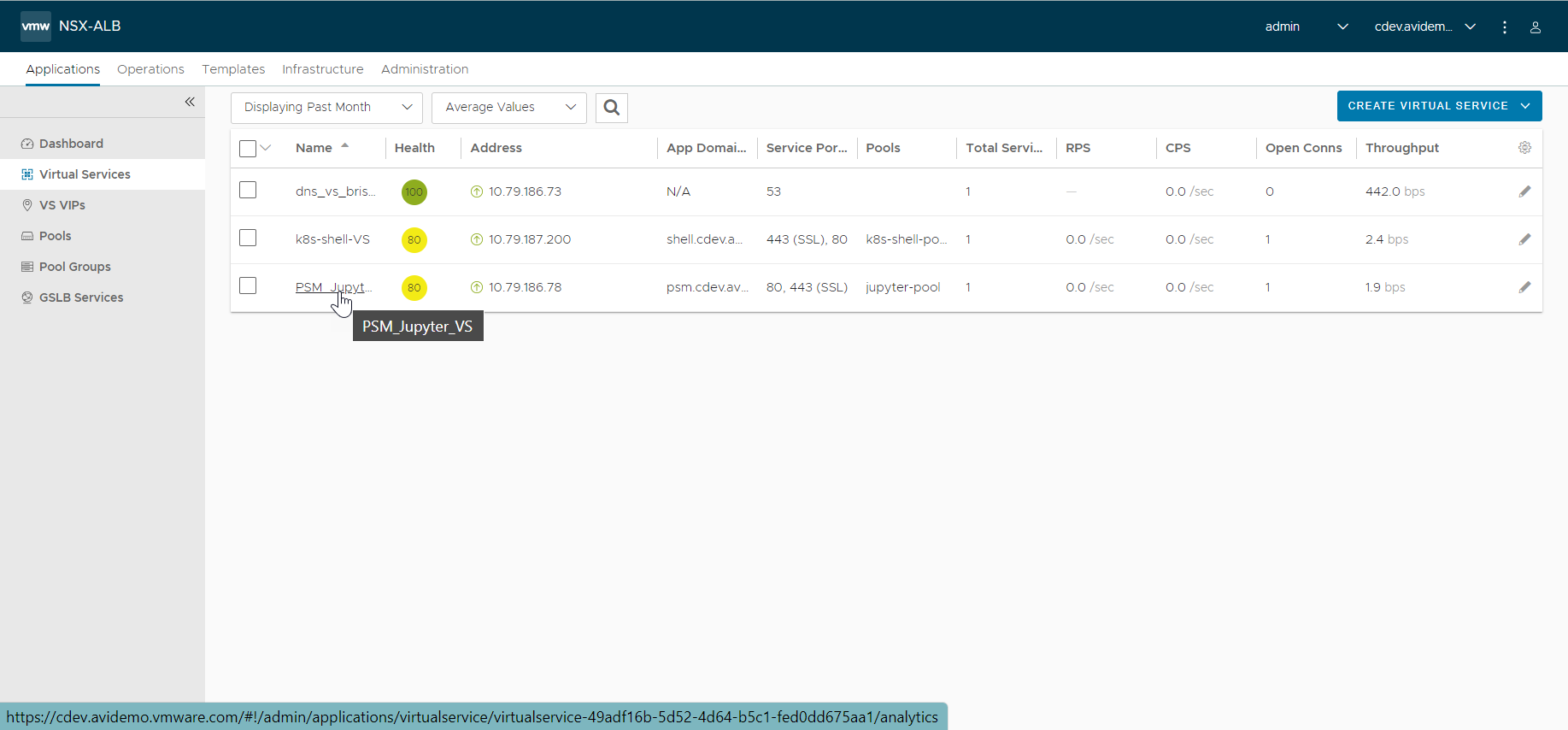
仮想サービスの名前にカーソルを合わせると、仮想サービスのクイック編集メニューが表示されます。
[移行] をクリックします。
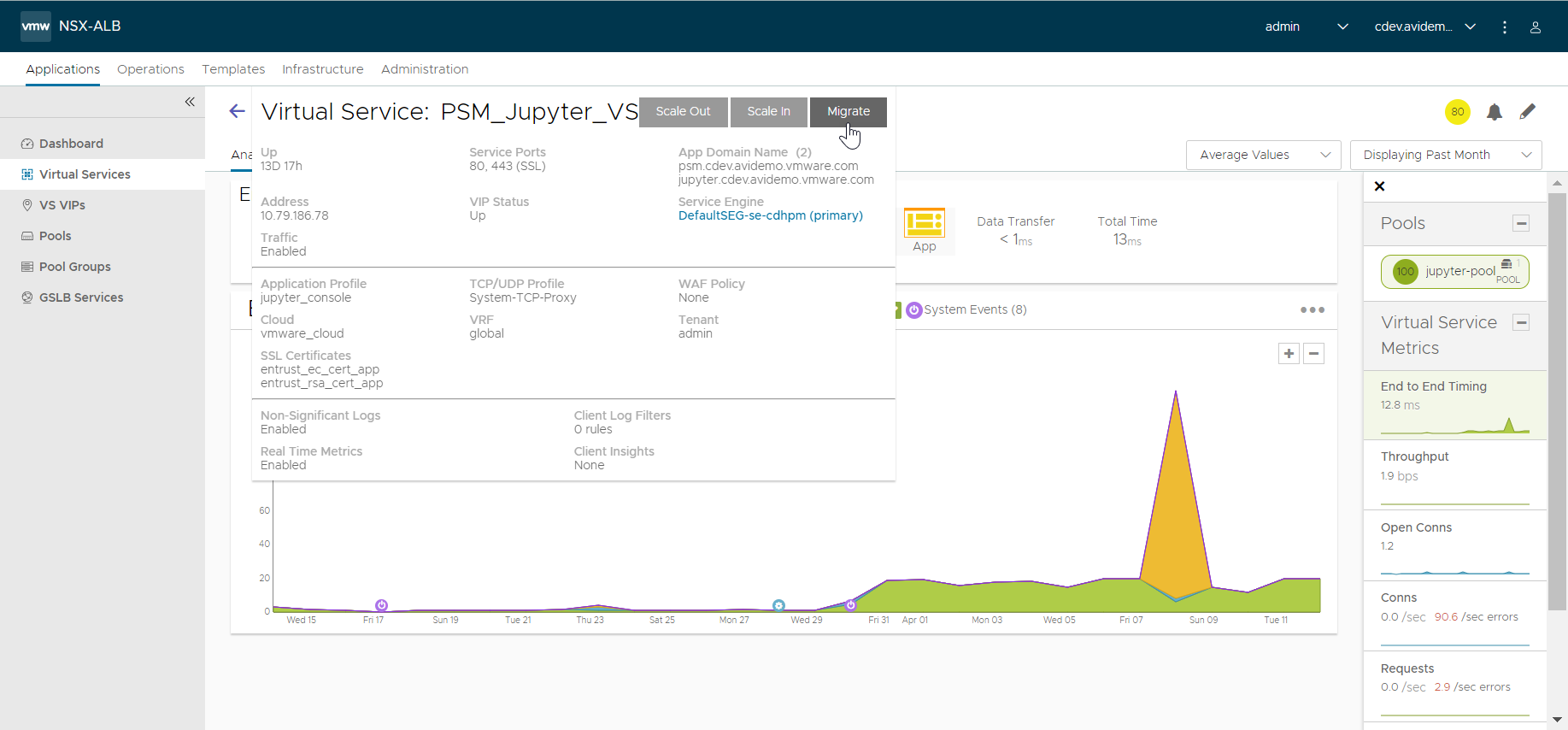
デフォルトでは、NSX Advanced Load Balancer は仮想サービスを配置するのに最適な SE を選択します。あるいは、表示された SE リストから SE を手動で選択することもできます。新しいハードウェアに移行していて、既存の SE が受け入れられない場合は、[サービス エンジンを作成] チェックボックスをクリックし、SE を作成する必要があるホストを選択します。
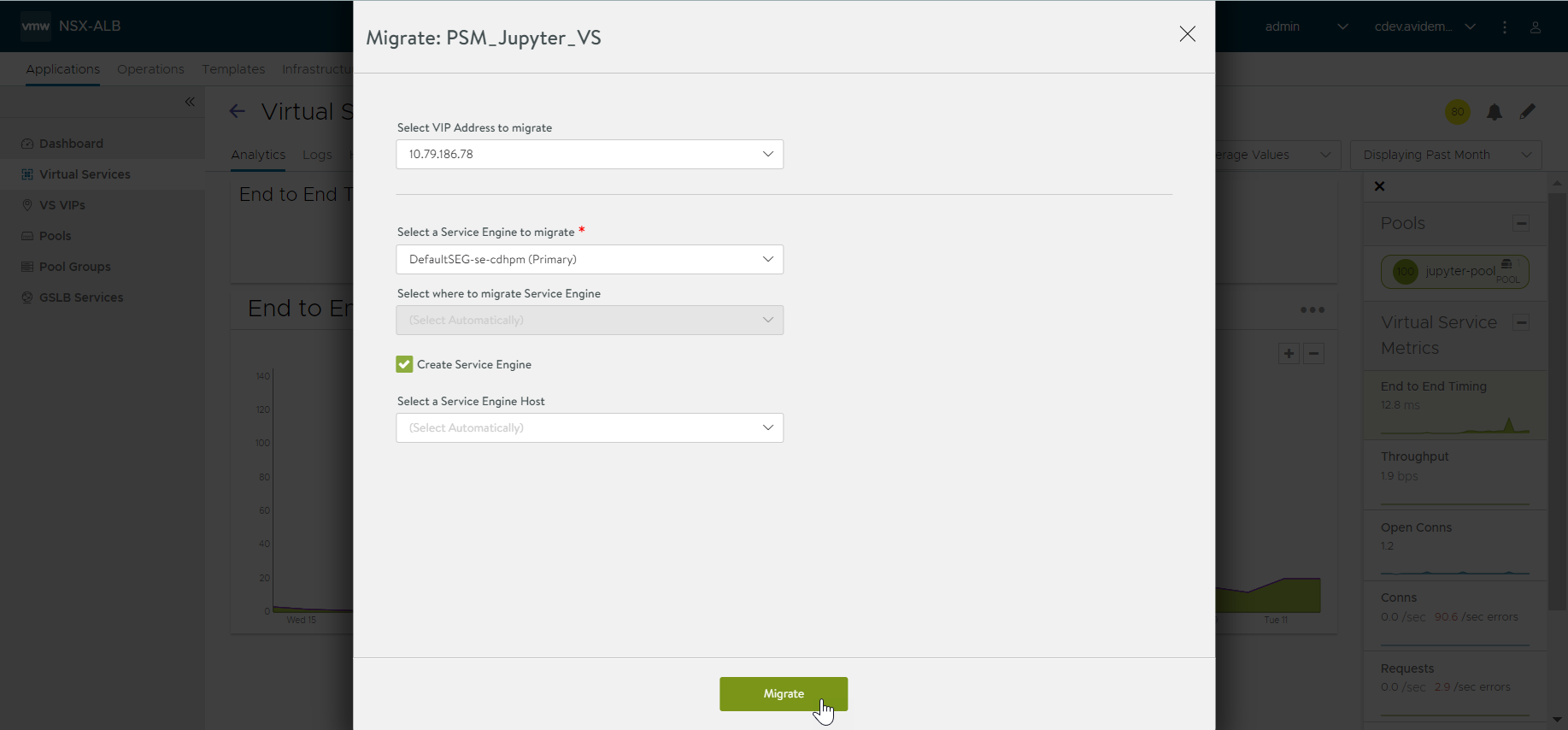
NSX Advanced Load Balancer に移行の進行状況が表示されます。
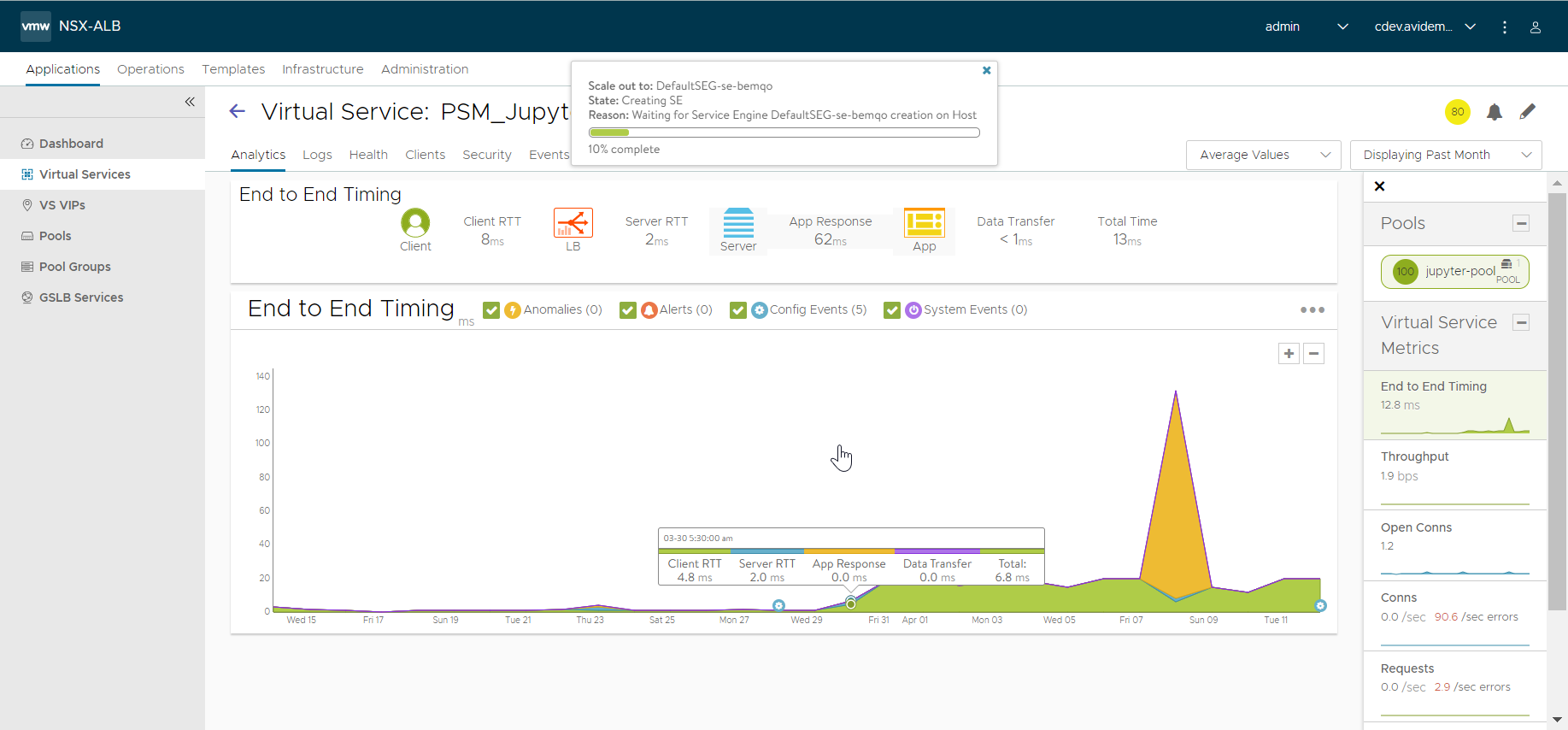
すべての仮想サービスの移行
.の順に移動します。
[サービス エンジン] ページで、無効にする SE の横にあるチェックボックスを選択します。
[無効化] をクリックします。
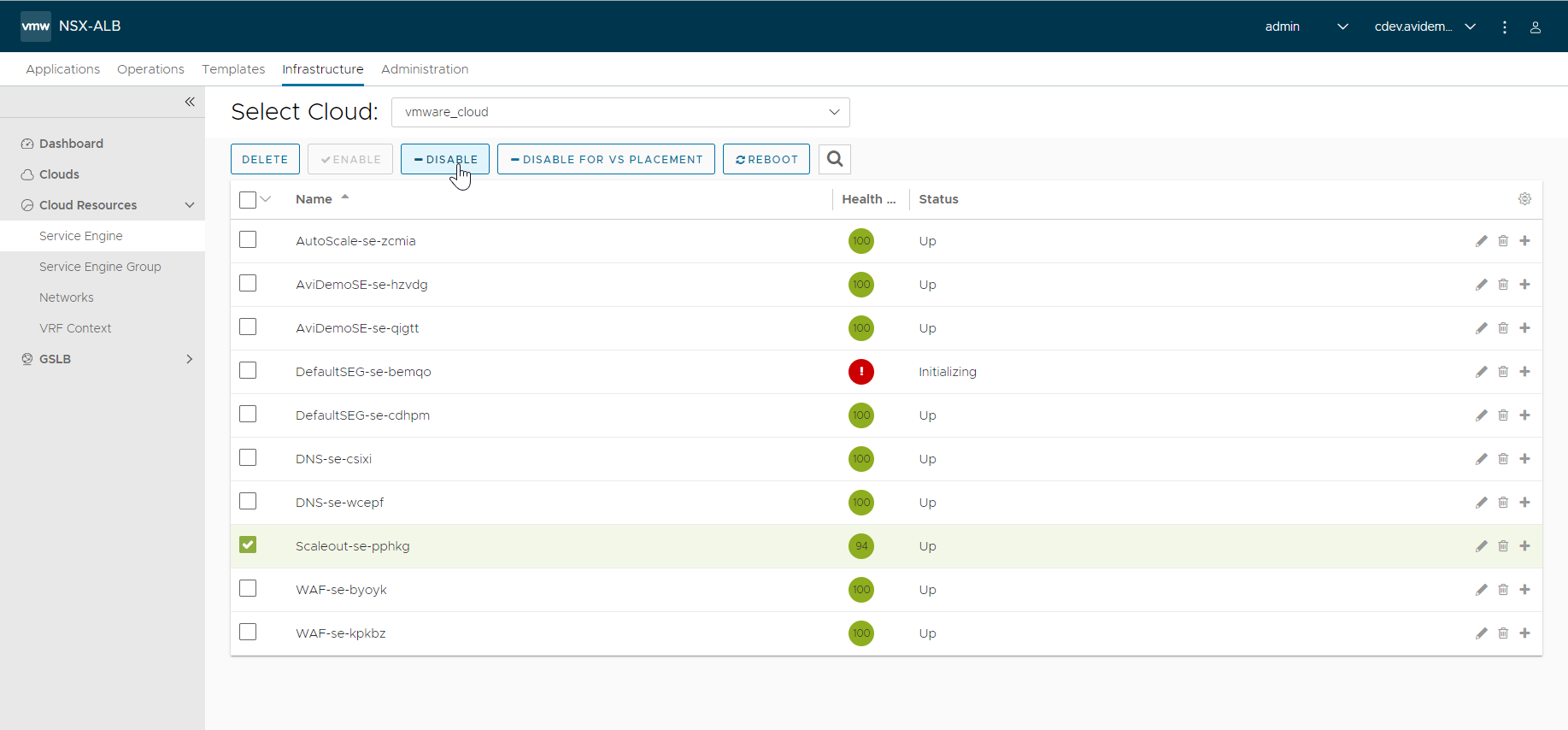
NSX Advanced Load Balancer は、無効化対象としてマークされた SE のすべての仮想サービスを他の SE に再配置します。一般的な条件に応じます。たとえば、クライアントの負荷が高い場合、新しい SE が自動的に作成されることがあり、このプロセスには数分かかる場合があります。すべての仮想サービスが 1 つ以上の SE に配置されると、元の SE は無効になり、その健全性アイコンが灰色に変わります。移行された仮想サービスを含む、他の有効な SE 上にある仮想サービスを表示するには、(SE 名ではなく)行の最後にあるプラス記号をクリックします。
SE の無効化の詳細については、「SE の無効化」を参照してください。
インフラストラクチャのアップグレード
上記のいずれのシナリオでも、移行を開始する前に SE グループの定義を変更することについては言及されていません。このような変更がなければ、移行された仮想サービスは、同一のハードウェア構成を持つ既存の SE または新しく起動した SE に再配置されます。新しいハードウェアへの移行が必要な場合、管理者は仮想サービスの移行を開始する前に SE グループのプロパティを変更する必要があります。SE グループ定義を変更しても、すでに実行されている SE には影響しません。新しい SE グループ定義は、新しい SE が起動した場合にのみ有効になります。
その後に配置された仮想サービスは次のようになります。
次のようなサーバを持つ SE に配置される。
潜在的に異なるネットワークに接続されている(ただし、クライアント、バックエンド サーバ、コントローラからアクセス可能)。
ある程度強力な CPU が搭載されており、メモリおよびディスク構成が異なる。
ある程度の数の vCPU が割り当てられており、仮想ディスクおよびメモリ容量が異なる。